So setzen Sie die Bitrate für Audiospuren in Audacity
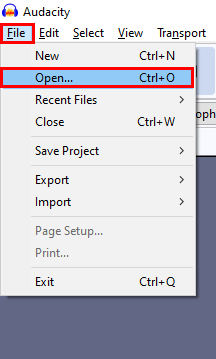
- 1278
- 394
- Hr. Moritz Bozsik
Die Bitrate spielt eine sehr wichtige Rolle bei der Entscheidung über die Qualität und Größe der Audio -Tracks. Senken Sie die Bitrate, die Qualität des Videos wird geringer und umgekehrt. Während des Exportierens von Audio -Tracks im MP3 -Format ist es immer erforderlich, eine Uhr auf Bitrate -Einstellungen zu beobachten. Auf der Suche nach Bitrate -Einstellungsoptionen in Audacity? Hier sind die Schritte, um die Bitrate festzulegen.
Schritte zum Festlegen der Bitrate für MP3 -Dateien
Schritt 1: Klicken Sie auf die Datei Menü und Offen Menüoption. Oder einfach drücken Strg+o So öffnen Sie das Fenster für die Dateiauswahl.
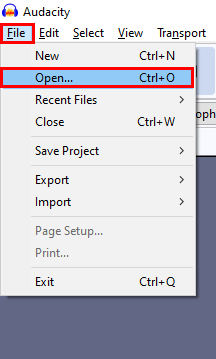
Schritt 2: Wählen Sie den Audio -Track und klicken Sie auf Offen.

Schritt 3: In der Datei Speisekarte, wählen Export, und im Untermenü, wählen Exportieren als MP3.
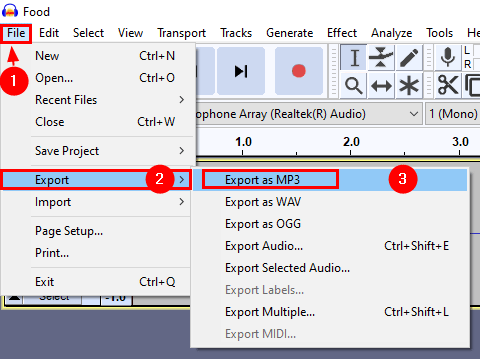
Schritt 4: In Export -Audiofenster halten Bitrate -Modus als Konstante und wählen Sie die Bitrate aus Qualität In der Dropdown. Sobald die Optionen festgelegt sind, klicken Sie auf Speichern.

Das ist alles. Sie haben die Datei mit der erforderlichen Bitrate und im erforderlichen Modus exportiert. Beachten Sie immer, ob Sie die Audiospur für das Internet verwenden. Es ist besser, den Bitrate -Modus konstant zu halten, um plötzliche Tropfen aufgrund der variablen Bitrate und seiner Größe zu vermeiden. Weitere Informationen zu den MP3 -Exportoptionen finden Sie auf der manuellen Audacity -Seite, um weitere Informationen zu.
- « So deaktivieren Sie den Kompatibilitätsmodus in Microsoft Word
- So verbergen Sie die SSID eines WLAN -Netzwerks in Windows 11/10 »

